2ª Aula - (REVISÃO DE CONCEITOS E CRIAÇÃO DE CONTA DE USUÁRIO NO WINDOWS 7 SEVEN)
- Claudinei Martins Rosa

- 29 de abr. de 2018
- 1 min de leitura
Atualizado: 26 de mar. de 2020
Revisão da Aula Anterior
Responda com suas palavras:
O que é Tecnologia?
O que é Informática?
O que é um Computador e pra que ele serve?
O computador pode ser divido em duas partes, quais são elas?
O que são Softwares?
O que são Hardware?
Diga o nome dos Hardwares da figura abaixo:

8. O que é um Sistema Operacional?
9. Quais são os Sistemas operacionais mais conhecidos? Em que tipos de aparelhos eles são utilizados?
10. O computador não entende a linguagem humana. Qual o nome da linguagem interpretada pelo computador composta apenas de 0 e 1?
Criando uma Conta de Usuário no Windows 7 (Seven)
Para que você possa personalizar suas configurações e principalmente guardar seus arquivos individualmente, vamos criar uma conta de usuário. Se não existisse essa opção provavelmente haveria muita desorganização nas configurações e os arquivos de todos os usuários ficariam todos misturados.
O Painel de Controle
O painel apresenta todas as opções de configuração do sistema operacional Windows. É através dele que faremos a personalização da forma que queremos trabalhar. Confira na sequencia o passo a passo para criar uma nova conta de usuário no sistema operacional Windows 7 (Seven).



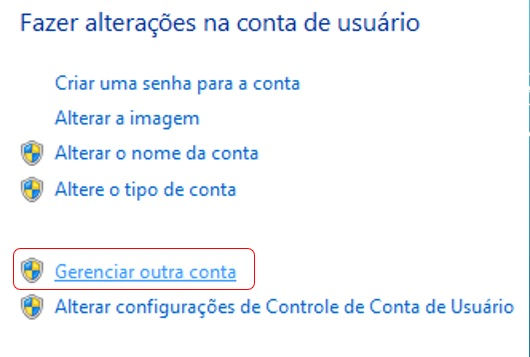






Acessando sua Conta de Usuário
A conta já esta criada e a partir de agora toda vez este computador for ligado a conta estará disponível para acesso. No entanto existe uma forma rápida de acessá-la sem ter a necessidade de reiniciar o computador, vejamos como isso é feito:

Para dúvidas ou comentários faça seu registro rápido e fácil ;-)
Professor: Claudinei Martins Rosa
Principais Formações Profissionais:
Estudante de Engenharia da Computação
Tecnólogo em Gestão da Tecnologia da Informação
Técnico em Mecânica Industrial


Comentários